

Por Adela D. Louie, Última atualização: June 13, 2025
Grand Theft Auto 5 (GTA 5) é um dos jogos mais viciantes e frequentemente amados por muitos jogadores devido à sua história e aos seus recursos frequentemente realistas. Os jogadores geralmente desejam gravar gameplays engraçados ou incríveis e optam por usar seu gravador padrão — o Rockstar Editor —, que permite gravar gameplays diretamente do GTA 5. Ele também vem com um recurso de edição que pode ser maximizado pelos jogadores de GTA 5 sem sair do jogo.
Por outro lado, uma das desvantagens do Rockstar Editor é que ele não consegue produzir vídeos nítidos e de alta qualidade. Isso leva alguns jogadores a assinarem gravadores de gameplay de terceiros, que permitem gravar seus jogos com clareza e sem atrasos.
Neste artigo, abordamos como gravar no GTA 5 utilizando o gravador integrado disponível no jogo — o Rockstar Editor — bem como um gravador de vídeo profissional que permite gravar resultados de excelente qualidade com facilidade.
Parte 1. Grave o GTA 5 usando o Rockstar EditorParte 2. Grave o GTA 5 usando o gravador de tela FoneDogParte 3. Grave GTA 5 usando o Xbox OneConclusão
Se você não gosta de instalar software adicional para gravar sua jogabilidade, sorte sua, pois o GTA 5 vem com este gravador integrado, que ajuda os jogadores a gravar a jogabilidade ou clipes diretamente do jogo clicando em alguns botões.
No entanto, como discutido acima, houve certos problemas quando se trata da qualidade da gravação, pois ela não reflete a realidade de quão suave você joga GTA 5. Muitas vezes, produz gravações de baixa qualidade e lentas.
Se estiver tudo bem para você, veja aqui como gravar a jogabilidade no GTA 5 com seu gravador integrado e também como usar seu recurso de edição, o Rockstar Editor.
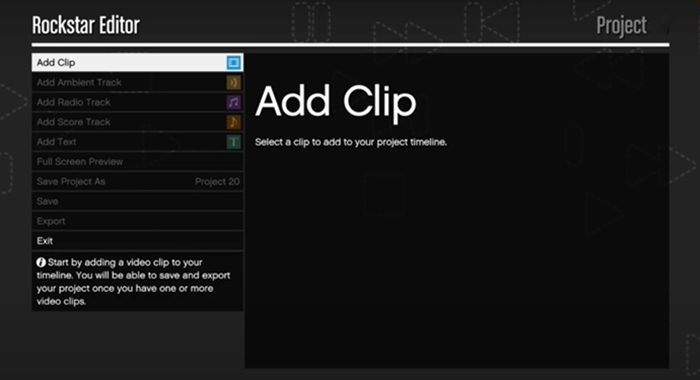
Observação: lembre-se de que a gravação pode variar conforme você estiver em diferentes cenas nos jogos. Clipes curtos e com lentidão são produzidos em cenas confusas (por exemplo, tiroteio ou acidente de carro); enquanto vídeos longos e suaves são vistos em cenas fáceis.
Para a sorte dos jogadores, o GTA 5 oferece recursos de edição bastante simples de navegar e operar. Funções comuns incluem filtros de câmera e adição de música aos clipes. No entanto, se você não estiver satisfeito, pode optar por um aplicativo de terceiros que ofereça recursos de edição mais avançados.
Para editar, aqui está um tour rápido.
Se você estiver procurando por um gravador de jogos que satisfaria sua necessidade em termos de qualidade de gravação e duração, Gravador de tela FoneDog é ideal para você. Ele não só oferece gravação de vídeo da tela, como também permite gravar simultaneamente com sua webcam, permitindo vídeos de reação ao jogo. Além disso, possui um sistema de áudio e gravador de webcam, bem como um recurso de captura de tela que pode ser utilizado fora do propósito de jogo, como fazer conferências on-line ou assistir a aulas.
Download grátis
Para Windows
Download grátis
Para Macs normais
Download grátis
Para M1, M2, M3
Para gravar destaques ilimitados do jogo, aqui estão os métodos de como gravar no GTA 5 usando o FoneDog Screen Recorder.

Observação: a edição pode ser feita na interface principal, selecionando o clipe gravado. Ela oferece uma ferramenta de edição avançada que atenderá às suas necessidades de edição.
Para editar, basta clicar nos arquivos gravados > pressionar editar no canto inferior > e editar o vídeo antes de salvá-lo e compartilhá-lo.
Embora a maioria dos usuários pareça ter PCs com Windows, ele oferece software pré-instalado que pode gravar sua jogabilidade quando quiser. Ele também ajuda a capturar fotos, videoclipes e capturas de tela enquanto joga — apresentamos o Xbox One.
Para usar esse recurso, veja como gravar no GTA 5 usando o Xbox One.
Observação: você precisa de um controle do Xbox para prosseguir com esta opção, caso contrário, não será possível.
Resumindo, discutimos as 3 plataformas de edição de vídeo mais eficazes e eficientes (gravadores internos e de terceiros) que podem ser usadas para gravar sua experiência de jogo GTA 5. Cada método tem suas próprias vantagens e desvantagens, juntamente com suas etapas e recursos adicionais. Nesse caso, se você deseja gravar com duração ilimitada, produzir gravações de alta qualidade e fornecer recursos de edição exclusivos que maximizem sua capacidade de gravação, o FoneDog Screen Recorder é ideal para você. Experimente!
Download grátis
Para Windows
Download grátis
Para Macs normais
Download grátis
Para M1, M2, M3
Deixe um comentário
Comentário
Screen Recorder
Poderoso software de gravação de tela para capturar sua tela com webcam e áudio.
Artigos Quentes
/
INTERESSANTEMAÇANTE
/
SIMPLESDIFÍCIL
Obrigada! Aqui estão suas escolhas:
Excelente
Classificação: 4.5 / 5 (com base em 90 classificações)